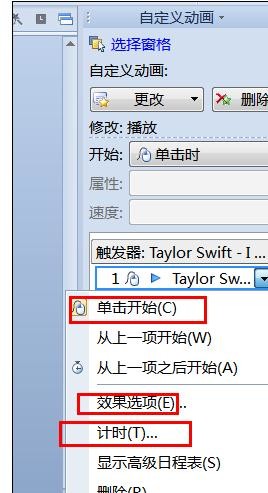wps演示设置音乐不停播放的方法
打开WPS演示菜单栏点击“插入”->“声音”->“文件中的声音”,插入准备好的声音文件(MP3或WAV等等)
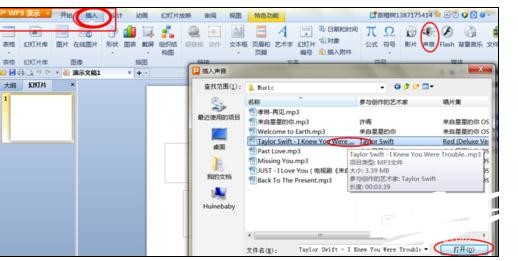
这时系统会弹出对话框,询问“您希望在幻灯片播放时如何开始播放声音”,单击“自动”以便显示幻灯片时播放声音,
点击后幻灯片上有一个“喇叭”图标。如下图。

右键点击喇叭图标菜单出现下图,
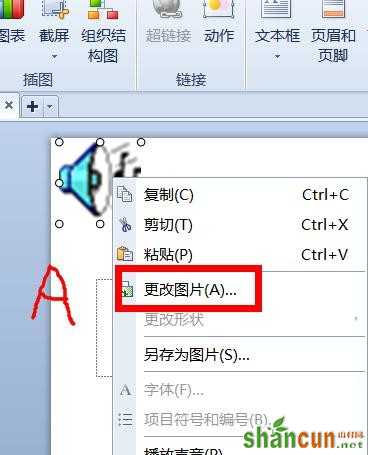
设置
(1)点A选择更改图片,可以换成自己喜欢的图标。
(2)点B点击自定义动画,页面出现下图2。
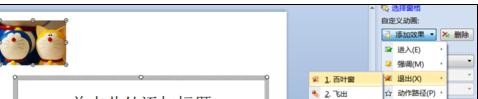
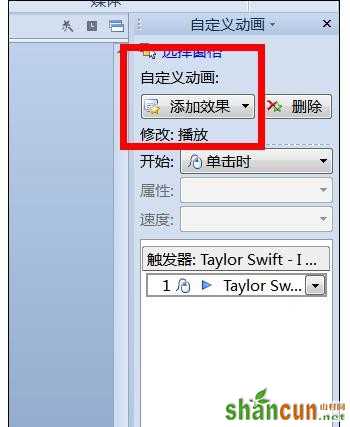
(3)点击添加效果可以改变图标动画效果。
(4)点击歌曲1出现以下菜单可以按照红色边框标记的内容依次设置自己想要效果。